4 Méthodes les plus simples pour tout transférer d'Android à Android
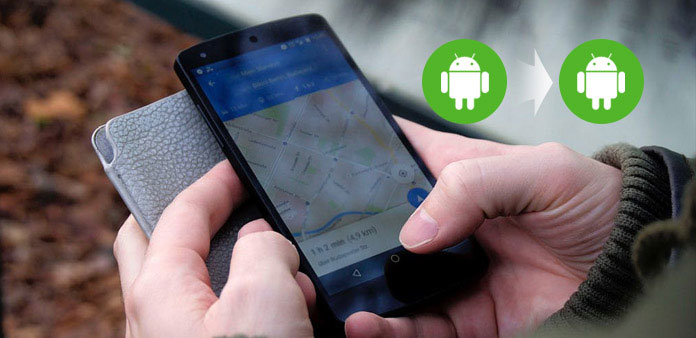
Lorsque vous obtenez un nouveau et génial Galaxy Note 8, vous devriez être très bête. Mais ce qui compte le plus pour vous, c'est comment tout transférer d'Android à Android. Transférer des contacts, des applications, des messages ou d'autres données séparément devrait être une expérience embarrassante. Existe-t-il une méthode permettant de transférer toutes les données d'Android vers une autre facilement? Il suffit d’apprendre plus en détail les méthodes fréquemment utilisées dans l’article.
Méthode 1: Tout transférer d'Android à Android en un clic
Afin de transférer des contacts, des photos, de la musique, des vidéos et d'autres fichiers d'Android vers Android, le transfert de téléphone professionnel devrait être une excellente application pour vous. Tipard Mobile Transfert devrait être la bonne option pour transférer toutes les données d'Android à Android avec facilité. Même l'Android d'origine est mort ou brisé. De plus, vous pouvez également transférer les contacts, les médias ou d’autres fichiers importants.
Télécharger et installer Phone Transfer
Téléchargez et installez Tipard Phone Transfer. Lancez le programme, puis connectez les deux appareils Android à l'ordinateur via des câbles USB. Et puis les deux appareils Android seront automatiquement détectés.
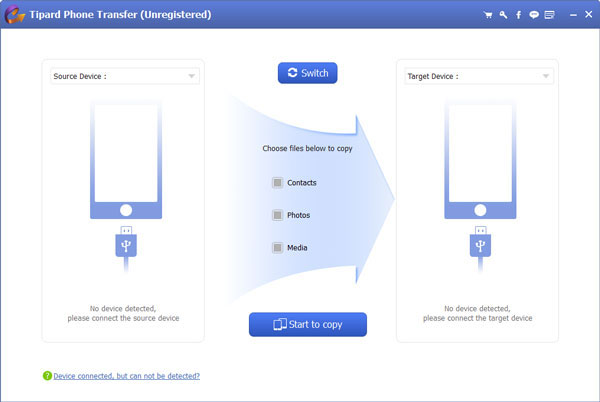
Définir le périphérique source et cible
Définissez le périphérique dont vous avez besoin pour exporter des données en tant que périphérique source et celui dont vous avez besoin pour importer des données en tant que périphérique cible. Si la position du périphérique source et cible est opposée, cliquez simplement sur Changer pour modifier leur position.
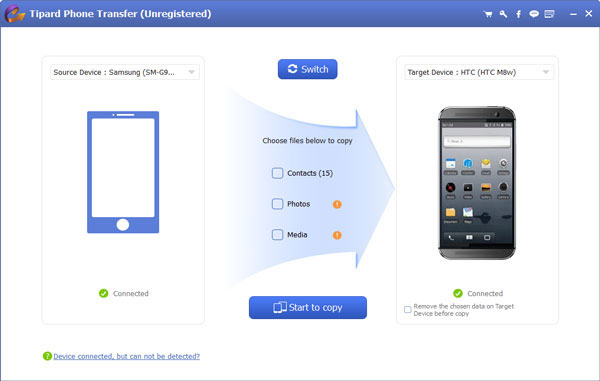
Transférer toutes les données d'Android vers Android
Choisissez toutes les options afin de transférer tout de l'ancien Android vers le nouveau, y compris les contacts, les photos ou les fichiers multimédias. Il suffit de cliquer sur le bouton "Démarrer pour copier" pour atteindre l'objectif.
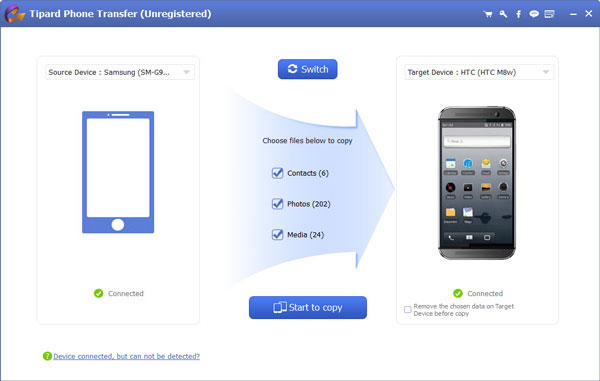
Méthode 2: Transférer toutes les données d'Android vers Android avec Google Backup
Google Backup est le service cloud par défaut pour les appareils Android, lorsque vous vous connectez au même compte Google pour les deux appareils Android, vous pouvez tout transférer d'Android à Android à partir de la sauvegarde Google. Comme pour le cas, vous pouvez transférer toutes les données en ligne sans installer de programmes supplémentaires.
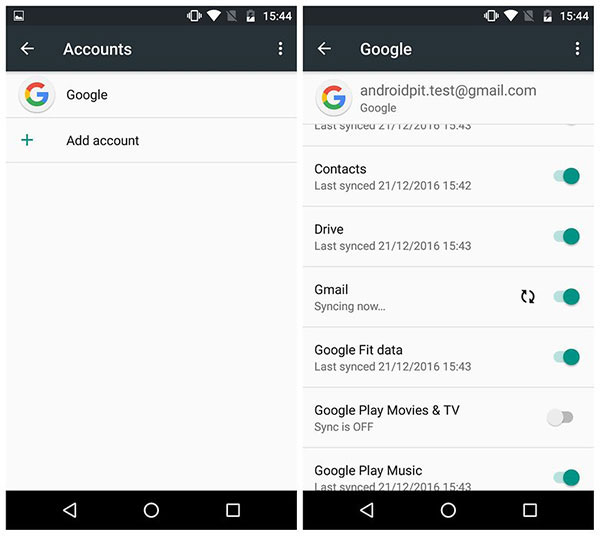
Etape 1: Connectez-vous au même compte Google
Si vous avez déjà sauvegardé certains fichiers sur le compte Google avec le téléphone Android d'origine, vous pouvez accéder au même compte pour le nouveau téléphone Android.
Etape 2: Choisissez tous les fichiers de données
Vous pouvez ensuite accéder à "Paramètres"> "Personnel"> "Sauvegarder et réinitialiser". Choisissez les fichiers que vous souhaitez transférer sur le nouveau téléphone Android ou sélectionnez tout dans le dossier de sauvegarde.
Étape 3: Sauvegarde des fichiers pour Android original
C'est un choix d'option si vous avez déjà sauvegardé les fichiers du téléphone d'origine. Sauvegardez sur Google Drive switch, ce qui peut renforcer plusieurs types de contenu à sauvegarder.
Etape 4: Transférer toutes les données vers Android via Google
Pour vous assurer que la bascule est bleue et que le compte de sauvegarde est identique. C'est également un excellent moyen de transférer des fichiers dans un autre Android pour la prochaine fois.
Méthode 3: Comment transférer des données entre un téléphone Android via Bluetooth
Il peut être difficile de tout transférer entre les téléphones Android via Bluetooth. Lorsque vous devez transférer des données d'Android vers Android ou d'autres données importantes, Bluetooth devrait être une option intéressante. Apprenez simplement plus de détails sur le processus ci-dessous.
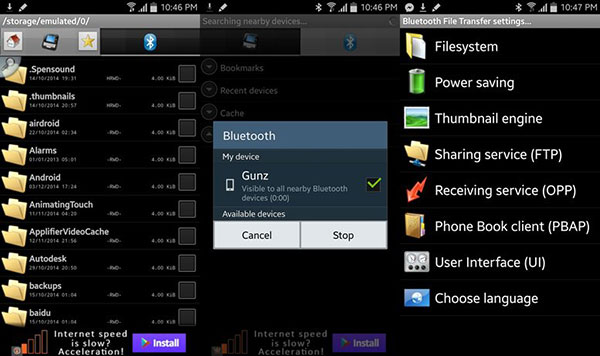
Étape 1: assurez-vous que Bluetooth est activé
Lancez les deux appareils Android pour activer le Bluetooth ou assurez-vous que Bluetooth est activé et visible sur les deux. Si vous devez transférer un fichier de contact volumineux, vous devez disposer d'un bon environnement Wi-Fi.
Etape 2: Choisissez les contacts depuis Android
Ouvrez l'application Contacts sur un appareil Android, puis appuyez sur le bouton "Menu". Appuyez sur "Partager carte de visite via" dans "Importer / Exporter", puis sélectionnez les contacts que vous souhaitez transférer.
Étape 3: Transférer des contacts d'Android à Android
Après cela, appuyez sur "Bluetooth" et sélectionnez le téléphone Android cible que vous souhaitez transférer les contacts. Et puis acceptez la demande d'autorisation Bluetooth pour que le téléphone Android cible reçoive les contacts.
Méthode 4: Transférer tout de Android à un autre avec Smart Switch
Samsung et d'autres appareils Android ont leur propre transfert de photos pour synchroniser tout d'un téléphone Samsung à un autre. Si vous utilisez le téléphone Android de la même marque, vous pouvez toujours trouver des méthodes simples pour transférer toutes les données entre les appareils Android de manière intelligente.
Tout comme Google pour tous les téléphones Android, Smart Switch est une solution similaire aux téléphones Samsung, qui fonctionne également avec des téléphones autres que Samsung.
- 1. Transférez tout directement depuis l'ancien Android sans fil.
- 2. Transférez toutes les données directement depuis votre ancien Android via un câble USB.
- 3. Transférez tous les fichiers d'un PC ou d'un Mac vers votre nouveau téléphone Galaxy Android.
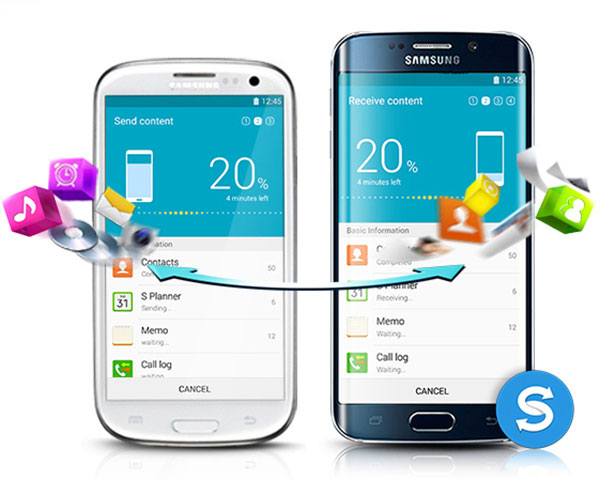
Conclusion
L'article recommande des méthodes 4 utiles et efficaces pour tout transférer d'Android à Android. Si vous utilisez les téléphones Android avec la même marque, vous pouvez d’abord vérifier certaines solutions intelligentes. Et Google Driver est la solution par défaut lorsque vous devez tout transférer entre deux téléphones Android. Lorsque vous avez besoin de transférer des contacts, des applications ou d'autres données importantes, Bluetooth est une option intéressante. Afin de transférer toutes les données d'Android en haute efficacité, Tipard Phone Transfer est toujours le meilleur choix pour vous.







